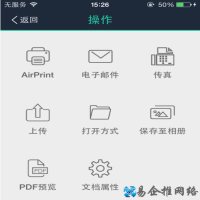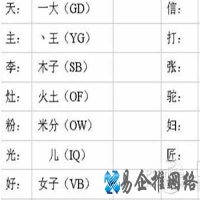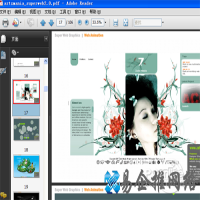对于电脑操作中添加或删除程序应该很多人并不陌生了,主要是计算机系统在进行装入系统后对计算机的各部分程序的完善或修改的过程。那么具体是怎么操作的呢?下面就来简单介绍一下。
添加或删除程序其主要目的是对系统各个程序的更新(添加/删除)。它包括了:更改或删除程序;添加新程序;添加/删除windows组件;设定程序访问和默认值等几部分, 在vista系统下它又叫卸载或更新程序。
添加或删除程序操作流程:
传统方法:
1.点击屏幕下方的开始→设置→控制面板→添加/删除程序,找到该程序,然后点击就行了。
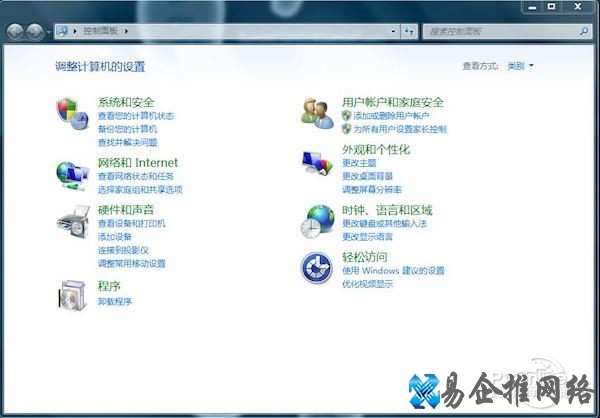
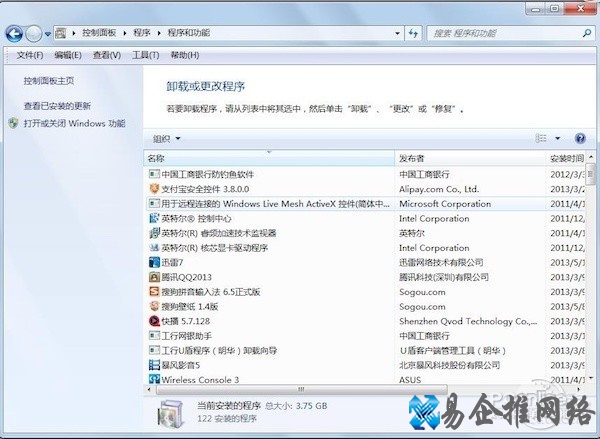
2.打开我的电脑→左边的系统任务→添加/删除程序,找到该程序,然后点击就行了。
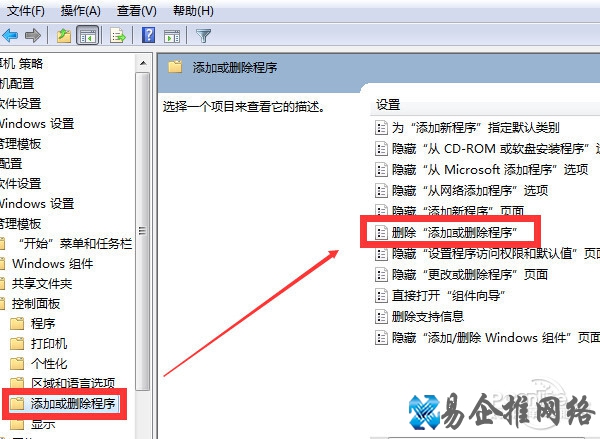
注册表法
打开注册表编辑器,展开分支HKEY_CURRENT_USER\Software\Microsoft\Windo ws\CurrentVersion\Policies\Explorer,删除DisallowCpl,注销后重新登录
组策略法
在开始→运行中键入gpedit.msc,打开组策略,依次展开用户配置→管理模板→控制面板→添加/删除程 序,双击删除‘添加/删除程序’程序项,在弹出窗口中勾选启用即可。
重新注册3个组件
regsvr32mshtml.dll
regsvr32shdocvw.dll-i
regsvr32shell32.dll-i
命令方法
Win+R,输入appwiz.cpl,即可打开。
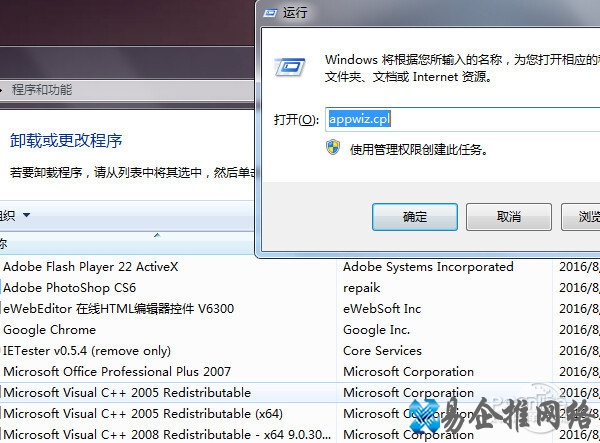
此外,在添加/删除程序分支中还可以对添加或删除程序窗口进行个性化设置,如隐藏添加新程序选项卡等。
彻底删除
在使用添加/删除程序卸载程序时,经常遇到软件卸载后,软件的信息仍留在添加或删除程序对话框中的情况。再次点击更改或删除按钮时,则会弹出一个该程序已经被删除的错误提示,成为名存实亡的多余信息。那么,如何才能将该信息从窗口中彻底删除呢?方法如下:
点击开始/运行,在运行对话框中输入regedit命令,打开注册表编辑器,依次展开HKEY_LOCAL_MACHINE\Software\Microsoft\Windows\CurrentVersion\Uninstall。点击Uninstall主键前端+号,显示出子键清单,从子键清单中查找添加/删除程序对话框中需要删除的信息,找到该信息后,按Del键即可将其删除。
退出注册表编辑器,按F5键刷新后,再次打开添加/删除程序对话框,就会发现原来残留的软件信息已被删除了。
以上就是有关添加或删除程序的操作方法介绍,可见方式还是比较多的,如果您需要操作不妨根据自身情况来选择合适的方法。
本文地址:百科问答频道 https://www.neebe.cn/wenda/2482.html,易企推百科一个免费的知识分享平台,本站部分文章来网络分享,本着互联网分享的精神,如有涉及到您的权益,请联系我们删除,谢谢!



 相关阅读
相关阅读